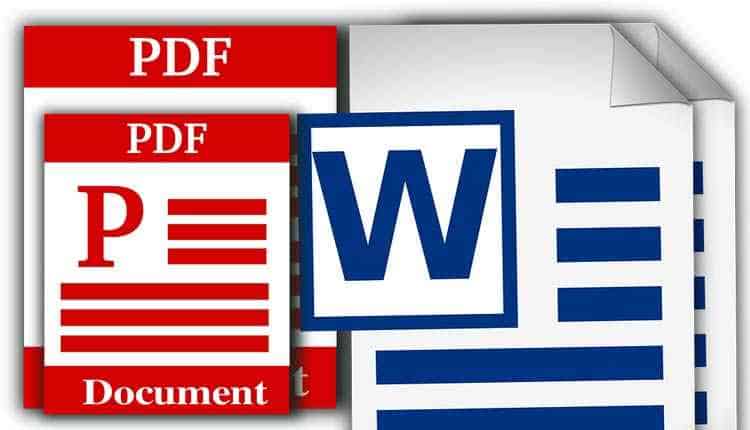Devi assolutamente inviare un documento in formato Word ma vuoi fare in modo che nessuno lo modifichi? Hai la necessità di spedire tramite mail il tuo CV e pensi che sia più professionale in formato PDF? Niente di più semplice! Ecco la guida che ti spiega tutti i modi più semplici e veloci per Convertire Word in PDF e quindi come trasformare un file .doc o .docx in documento protetto.
Innanzitutto il PDF (Portable Document Format, ideato da Adobe) è un tipo di file che spesso viene usato per presentare e scambiare documenti in modo affidabile, in quanto non modificabili. Li puoi addirittura proteggere tramite password per impedire a terzi di effettuare operazioni di modifica o copiatura.
I file di questo tipo sono conformi alle norme ISO 32000 per lo scambio di documenti elettronici e possono contenere collegamenti, pulsanti, campi modulo, audio, video e funzionalità di business logic. Possono inoltre essere firmati elettronicamente.
Bene, dopo aver fatto questa doverosa introduzione, ti spiego subito come Convertire un file Word (doc) in PDF.
Contenuti della guida
Convertire Word con Windows
Se hai un computer con sistema operativo Windows, hai di sicuro installato il pacchetto Microsoft Office che possiede una funzione che permette di trasformare i file .doc o .docx in formato pdf.
Per procedere con l’operazione hai diverse possibilità che variano a seconda della versione:
- accedi al menu File di Word, seleziona la voce Salva con nome, dal menu a tendina che si apere premi sull’opzione PDF e poi Salva dove lo desideri;
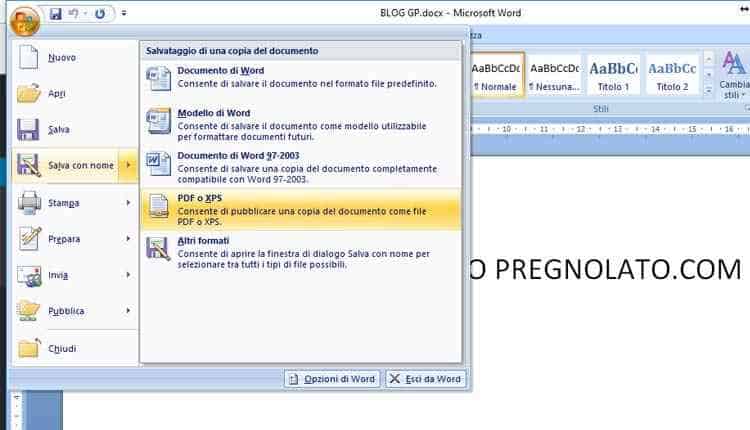
- se stai ancora usando la versione Office 2007 devi scaricare il Componente aggiuntivo di Microsoft Office 2007 Salvataggio in formato PDF Microsoft direttamente dal sito microsoft.com. Completato il download clicca sul file per avviare l’installazione del componente aggiuntivo sul tuo computer.
Convertire Word con OS X
I dispositivi con sistema OS X hanno, per default, già integrata la funzione Anteprima che ti permette di convertire file Word in formato PDF.
Quindi nulla di più semplice se possiedi un Mac e vuoi trasformare un documento Word in pdf. Ecco come fare:
- clicca con il tasto destro del mouse sul documento .doc o .docx e dal menu seleziona la voce Apri con e premi su Anteprima;
- dal menu File seleziona la voce Stampa e poi PDF;
- per finire scegli la cartella in cui salvare il documento convertito.
Potrebbero interessarti anche queste guide:
- Aggiornamento Windows 10 Creators Update Tutte le novità;
- Come avviare Windows in modalità provvisoria;
- Come avviare Windows 10 in modalità provvisoria;
- Come Fare Screenshot con Strumento Cattura su Windows.
Convertire Word online
Se non hai un Mac, non hai una versione aggiornata di Windows o non vuoi scaricare nulla di aggiuntivo sul tuo PC, puoi sempre affidarti a degli utilissimi e validissimi servizi che ti permettono di trasformare un documento word in pdf gratuitamente.
#1. PDF Converter
Con questo software, disponibile online su questa pagina freepdfconvert.com riesci a convertire qualsiasi genere di file come Word (doc) o Exel in PDF, facilmente e gratuitamente.
Una volta entrato nel sito, premi con il mouse nel rettangolo blu centrale e scegli il file che desideri trasformare.
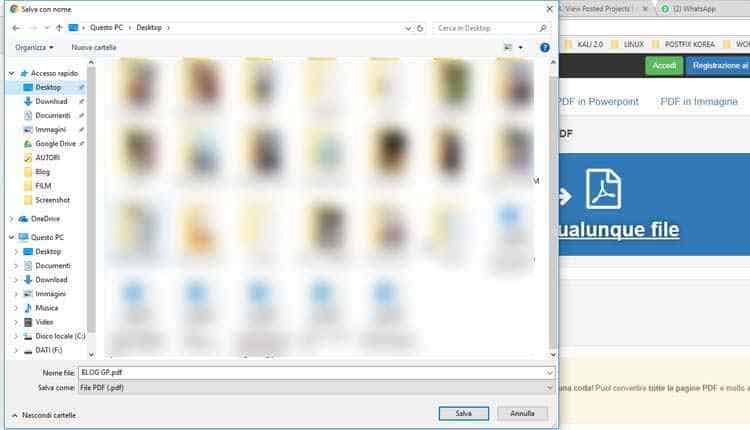 Dopo averlo inserito, attendi il caricamento e la conversione, poi premi sul tasto Scarica per salvare il file nel nuovo formato dove vuoi.
Dopo averlo inserito, attendi il caricamento e la conversione, poi premi sul tasto Scarica per salvare il file nel nuovo formato dove vuoi.
#2. Smallpdf
Smallpdf converter è un’analogo sito che ti consente di trasformare qualsiasi tipo di documento in formato pdf. È tutto in lingua inglese ma semplicissimo e intuitivo:
- clicca sulla barra centrale rossa “choose file”;
- scegli il file da convertire;
- attendi qualche secondo per il caricamento e conversione;
- salva il file formato pdf dove vuoi.
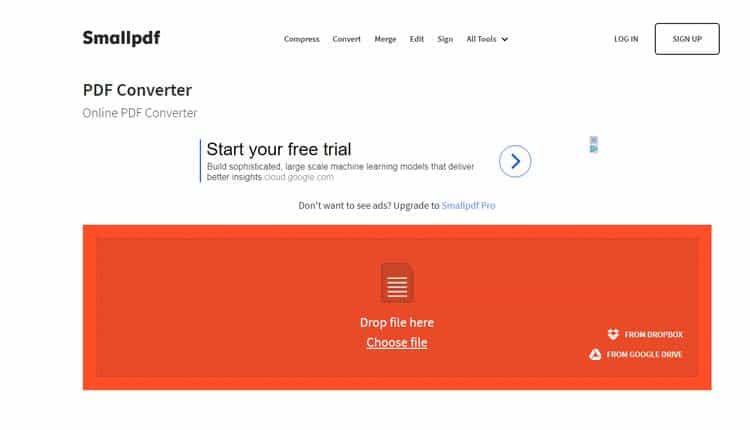
Anche qui, hai al massimo due tentativi, dopodichè devi aspettare circa un’ora per usare di nuovo questo sito. In alternativa registrati ed ottieni l’accesso illimitato abbonandoti.
#3. ToPDF
Con ToPDF converti alla velocità della luce documenti, presentazioni, fogli excel e immagini in pdf.
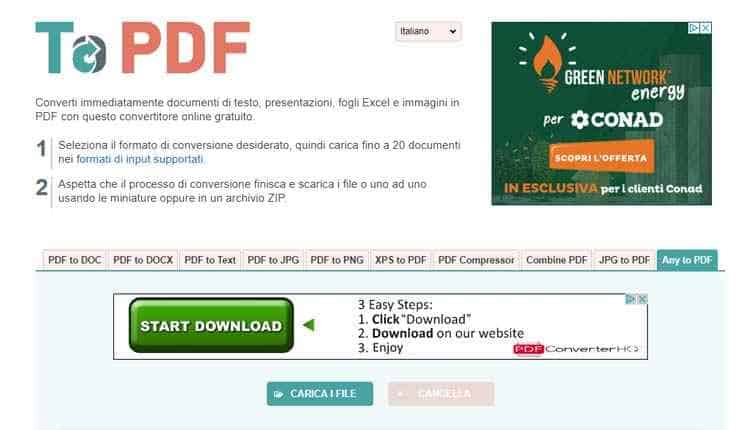
Carica il file, cliccando sul rettangolo verde, attendi qualche secondo per la conversione e il gioco è fatto! Sei pronto per salvarlo sul tuo computer. Ricorda che questo programma online ti permette di trasformare solo 2 file alla volta.
Per i successi devi attendere del tempo oppure abbonarti al servizio.
Convertire Word senza Windows
Non hai sul tuo PC il pacchetto Microsoft Office? Hai una versione troppo vecchia? Non ti piace utilizzare la funziona Anteprima del tuo Mac? Niente paura! Hai un’altra valida alternativa: LibreOffice.
Si tratta di un pacchetto di programmi gratuiti che possono sostituire tranquillamente Windows. Installando in pochi semplici passi LibreOffice, oltre alle tante funzioni disponibili, molto simili a quelle offerte da Microsoft, hai la possibilità di trasformare file in pdf.
Se sul tuo computer non hai installato ancora nulla o hai versioni poco aggiornate di Windows, ti consiglio di sfruttare questa suite di programmi gratuite ed open source.
Installala subito sul tuo dispositivo andando sul sito libreoffice.org, nella sezione dedicata al download. Scorri la pagina verso il basso e scegli il sistema operativo in uso sul tuo pc poi, procedi con l’installazione.
Potrebbero interessarti anche queste guide:
- Come avviare Windows 8 in modalità provvisoria;
- Computer Lento? 10 Passi per Ottimizzare Windows 10 e renderlo Veloce;
- Risolvere Problema Disco 100% su Windows 10 all’avvio;
- Come fare Screenshot Windows 10 Windows 8.
Per Windows
- clicca sul pulsante sotto la voce Programma di installazione principale e attendi il download;
- fai doppio clic sul file appena scaricato e segui le indicazioni per installarlo;
- completa il setup cliccando su Si e poi Fine.
Per Mac
Scaricando la versione gratuita per Macintosh forse riscontrerai delle difficoltà in quando solo in lingua inglese. Quindi ti consiglio di scaricare il pacchetto tradotto:
- clicca sul pulsante Interfaccia Utente Tradotta e attendi il download;
- trascina il pacchetto LibreOffice nella cartella Applicazioni di OS X;
- apri il pacchetto con i file della traduzione italiana e fai clic con il tasto destro sull’icona LibreOffice Language Pack;
- seleziona la voce Apri dal menu che compare;
- installa il language pack facendo click sul pulsante Installa.
Una volta installato LibreOffice su qualsiasi tuo computer, la procedura per trasformare file Word in Pdf è circa la stessa. Ti basta avviare il programma Writer (strumento di elaborazione testi come Word) e poi:
- seleziona la voce File da menu;
- clicca su Apri;
- scegli il documento da convertire;
- seleziona di nuovo dal menu File di Writer la voce Esporta nel formato PDF;
- clicca su Esporta e per finire su Salva.
Conclusione
In questa guida ti ho illustrato come Convertire Word in Pdf e quindi come trasformare un file .doc o .docx in formato Pdf. Esistono diversi modi per farlo e variano a seconda delle tue possibilità.
Se disponi di un computer con sistema opertivo Windows dalla versione 2007 in poi, non dovresti riscontrare alcun problema. È infatti già presente, nel pacchetto Office, la funzione utile per la conversione dei file. Idem se possiedi un Mac di Apple con il quale, grazie ad Anteprima (applicazione inserita per defualt sul sistema OS X), riesci facilmente a convertire i tuoi file.
Non devi preoccuparti nel caso in cui tu non avessi una versione aggiornata di Windows, perchè puoi sempre scegliere di scaricare LibreOffice (suite di programmi gratuiti molto simili a Microsoft) oppure affidarti ai validissimi programmi gratuiti disponibili online.